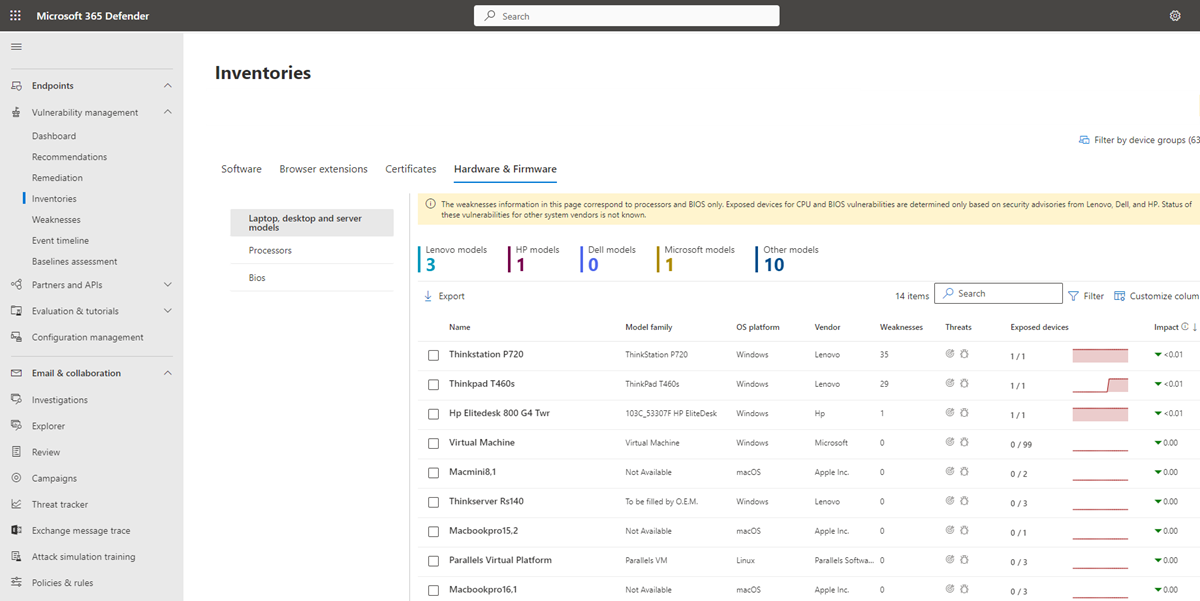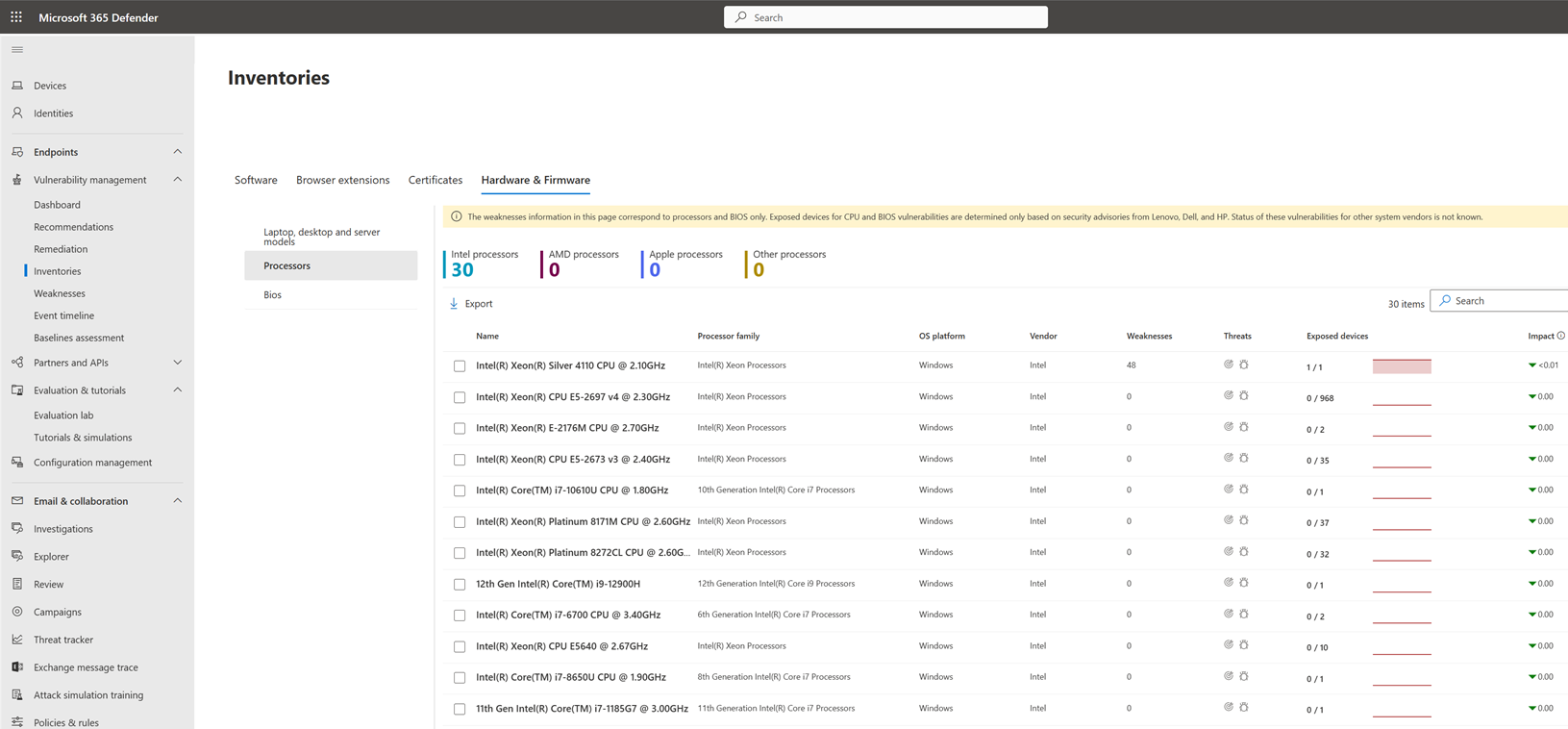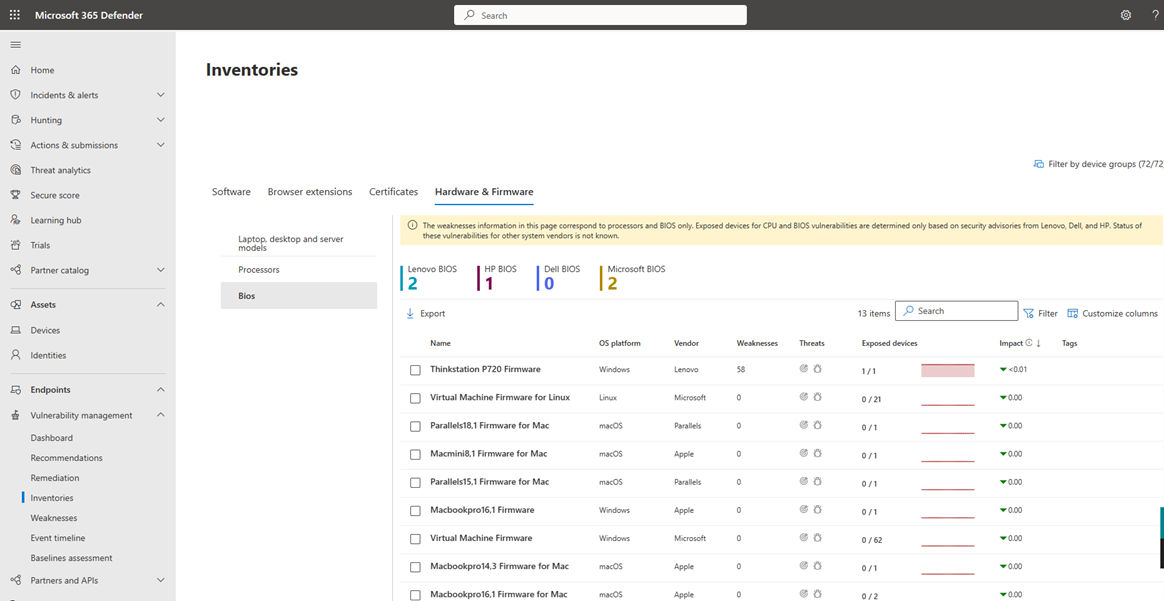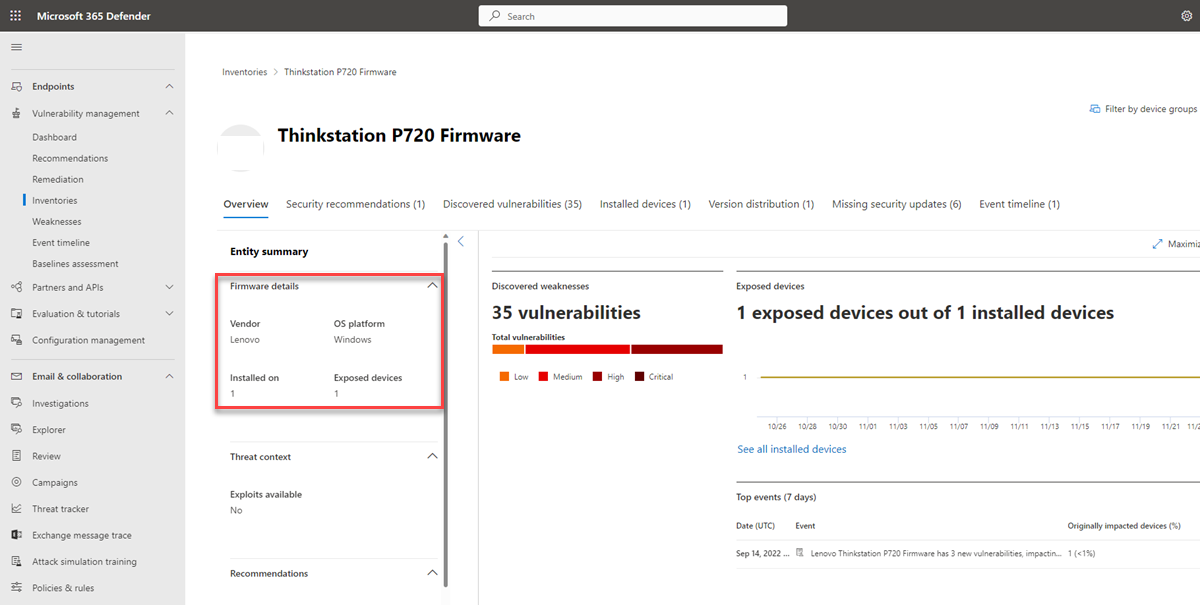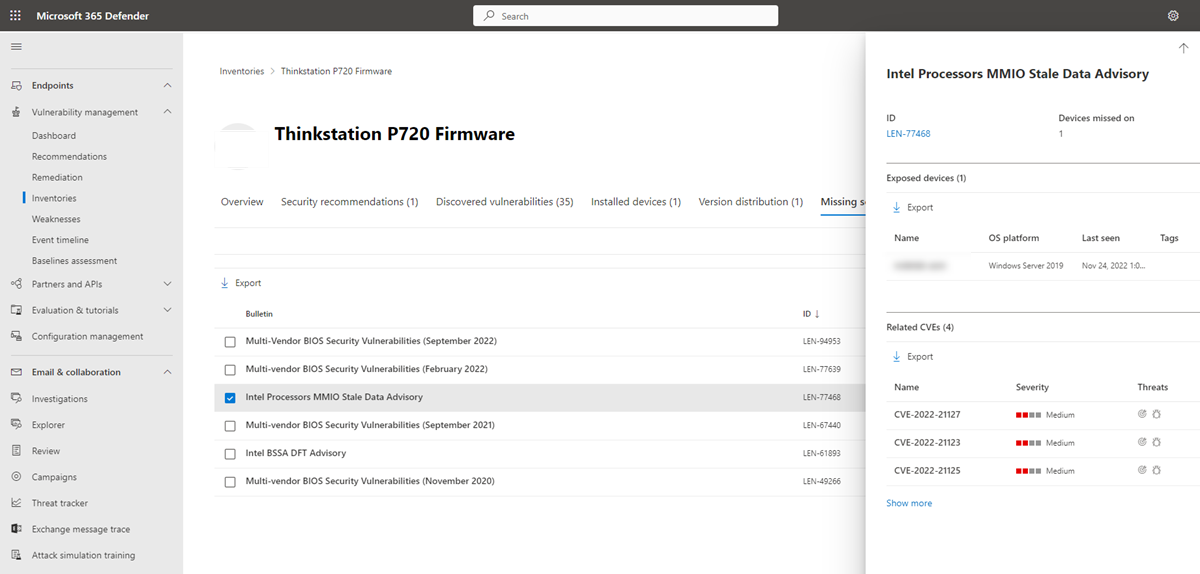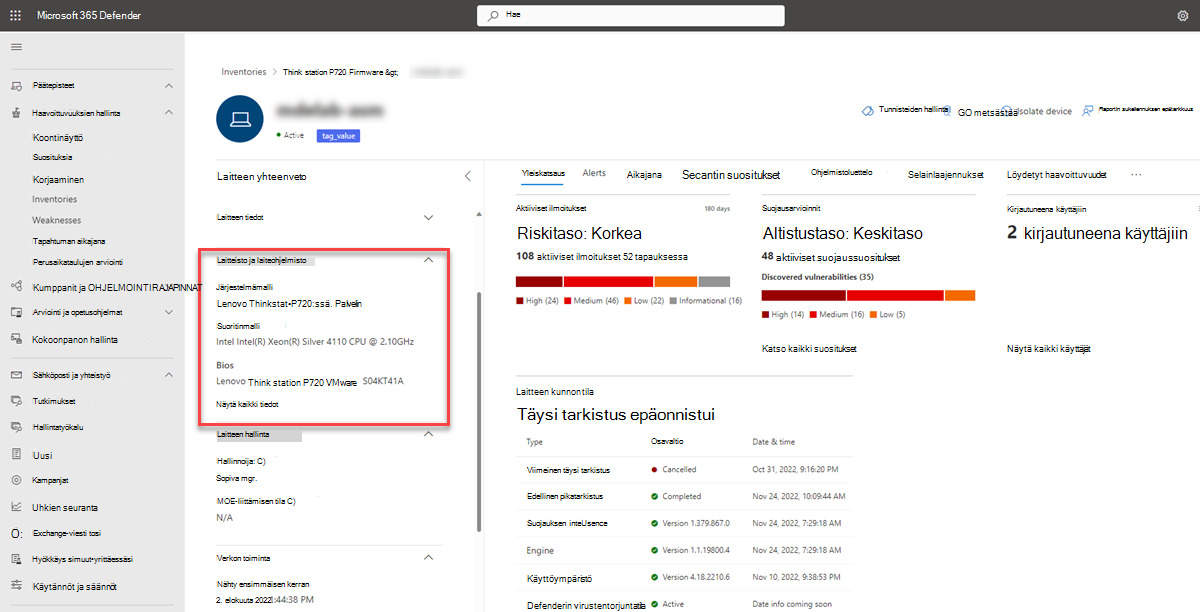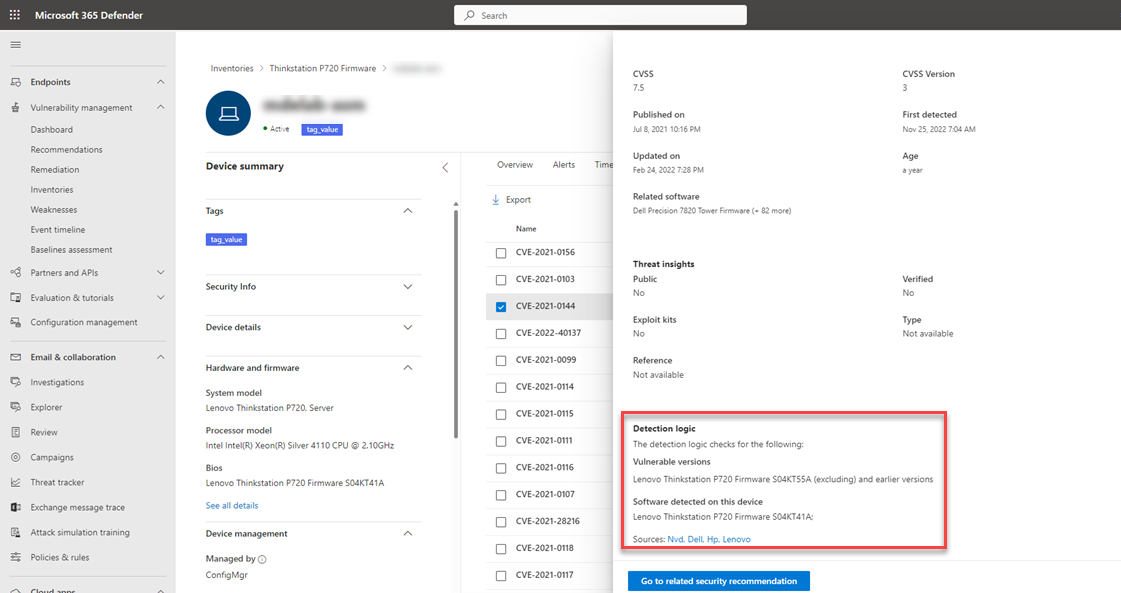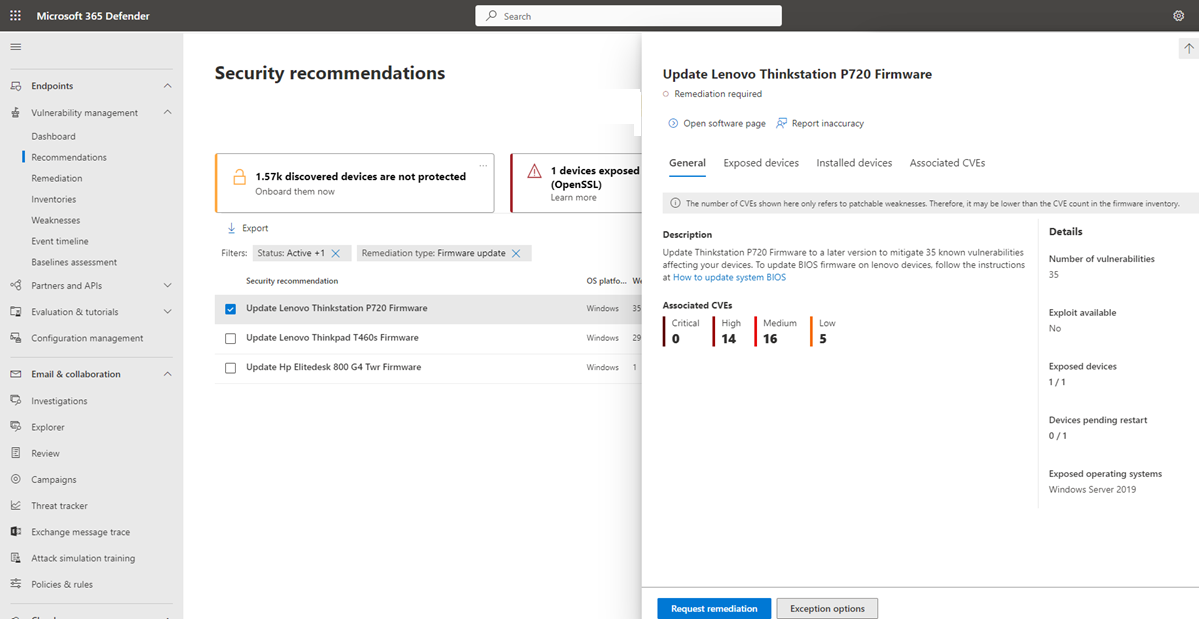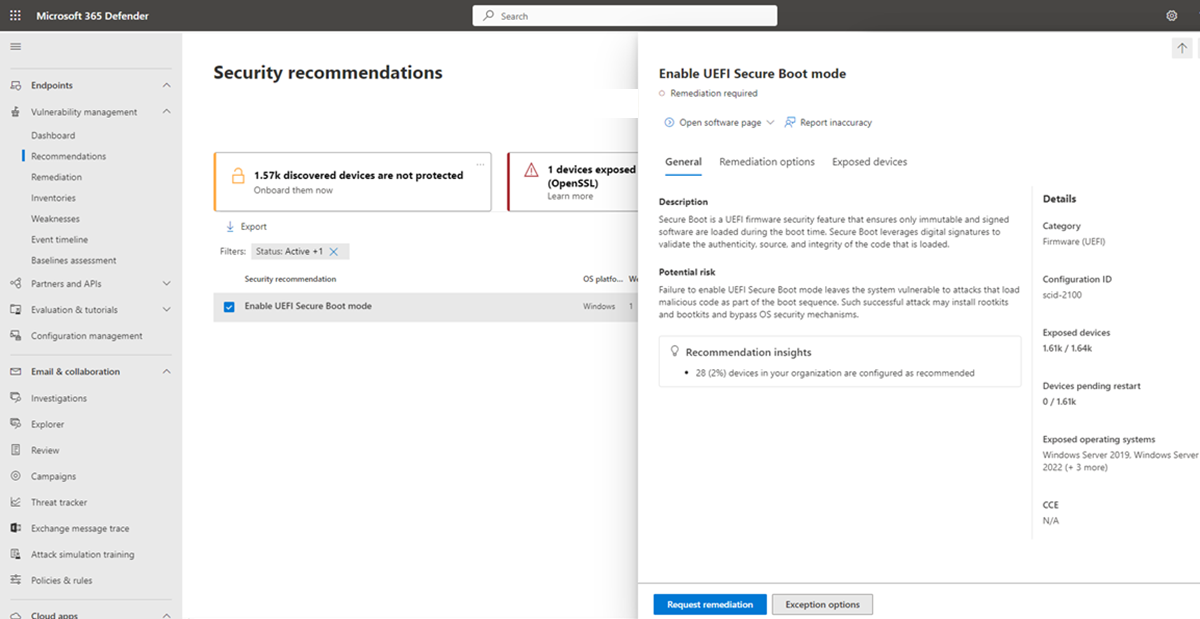Laitteiston ja laiteohjelmiston arviointi
Koskee seuraavia:
- Microsoft Defenderin haavoittuvuuksien hallinta
- Microsoft Defender XDR
- palvelinten palvelupaketin 2 Microsoft Defender
Huomautus
Jos haluat käyttää tätä ominaisuutta, tarvitset Microsoft Defenderin haavoittuvuuksien hallinta Standalone tai jos olet jo Microsoft Defender for Endpoint palvelupaketin 2 asiakas, Defenderin haavoittuvuuden hallinta -lisäosa.
Laiteohjelmisto- ja laitteistohyökkäykset ovat kasvussa. Hyökkääjät kohdistavat yhä enemmän laitteistokomponenttien laiteohjelmisto- ja laiteohjaimiin saadakseen korkean oikeuden ja pysyvyyden. Näkyvyys laiteohjelmiston ja laitteiston uhka-asentoon ja tunnistettujen haavoittuvuuksien korjaaminen ajoissa on tärkeä osa organisaation suojaamista.
Microsoft Defenderin haavoittuvuuksien hallinta laitteisto- ja laiteohjelmiston arviointi tarjoaa luettelon organisaatiosi tunnetuista laitteistoista ja laiteohjelmistoista. Se tarjoaa yksittäisiä varastoja järjestelmämalleille, suorittimia ja BIOSia varten. Jokainen näkymä sisältää tietoja, kuten toimittajan nimen, heikkouksien määrän, uhkien merkitykselliset tiedot ja paljastettujen laitteiden määrän.
Vihje
Tiesitkö, että voit kokeilla kaikkia Microsoft Defenderin haavoittuvuuksien hallinta ominaisuuksia ilmaiseksi? Katso, miten voit rekisteröityä ilmaiseen kokeiluversioon.
Laitteiston ja laiteohjelmiston tarkasteleminen
Laitteiston ja laiteohjelmiston arviointisivun käyttäminen:
- Siirry Microsoft Defender portaalissa kohtaan HaavoittuvuuksienhallintaVarastot>.
- Valitse Laitteisto ja laiteohjelmisto -välilehti.
Laitteisto- ja laiteohjelmistot -sivu avautuu ja siinä on yksittäisiä sivuja, jotka ovat käytettävissä seuraavissa laitteissa:
Huomautus
Heikkoudet ja paljastetut laitteet tiedot perustuvat HP:n, Dellin ja Lenovon suojaustiedotteisiin, ja ne liittyvät vain suorittimeen ja BIOSiin. Muiden toimittajien heikkouksia ei raportoida.
Varasto- ja heikkoustiedot kerätään Windowsissa, Linuxissa ja MacOS:ssä (katso tuettujen ympäristöjen luettelo).
Huomautus: suoritin- ja BIOS-tietoja ei raportoida Mac-laitteissa, joissa on M1- ja M2-suorittimet.
Kannettavat tietokone-, työpöytä- ja palvelinmallit
Valitse Kannettava tietokone-, Työpöytä- ja Palvelinmallit-sivu , jotta näet luettelon kaikista organisaation järjestelmämalleista.
Sivun yläreunassa voit tarkastella mallien määrää toimittajaa kohti.
Kun valitset mallin luettelosta, näyttöön avautuu pikaikkuna, jossa on malliohjelmiston tiedot.
Suorittimen varasto
Valitse Käsittelijät-sivu , niin näet luettelon kaikista organisaation suorittimista.
Sivun yläreunassa voit tarkastella suorittimien määrää toimittajaa kohti.
Kun valitset suorittimen luettelosta, näyttöön avautuu pikaikkuna, jossa on suoritinohjelmiston tiedot.
BIOS-varasto
Valitse BIOS-sivu , jos haluat tarkastella kaikkien organisaation BIOS-laiteohjelmistojen luetteloa.
Sivun yläreunassa voit tarkastella BIOSin määrää toimittajaa kohden.
Näytä BIOS-laiteohjelmiston tiedot
Lisätietoja BIOS-laiteohjelmistosta:
Avaa laitteisto- ja laiteohjelmistosivuMicrosoft Defender portaalissa
Valitse BIOS-sivu ja avaa pikaikkuna valitsemalla luettelosta BIOS.
Valitsemalla Avaa laiteohjelmistosivu saat lisätietoja BIOS-laiteohjelmistosta.
Voit valita Version jakelu -välilehden nähdäksesi organisaatiossa käyttöönotetut BIOS-versiot.
Lisätietoja puuttuvista tietoturvapäivityksistä
Valitse Puuttuvat tietoturvapäivitykset -välilehti, jotta näet tietoturvapäivitykset, jotka pitäisi asentaa laitteeseen havaittujen BIOS-haavoittuvuuksien korjaamiseksi.
Kun valitset kohteen luettelosta, näyttöön avautuu pikaikkunapaneeli, jossa on linkki BIOS-toimittajan neuvontaan, luettelo näkyvissä olevista laitteista ja luettelo CVE:stä.
Laitteisto ja laiteohjelmisto laitteissa
Jos haluat tarkastella järjestelmämallin, suorittimen ja BIOSin tietoja laitteen sivulla, valitse laite Asennetut laitteet -välilehdeltä ja pikaikkunapaneelista ja valitse Avaa laite -sivu tai valitse laite suoraan Laitteen varasto -sivulta.
Valitse Näytä kaikki tiedot , niin saat pikaikkunapaneelin, jossa on lisätietoja.
Suorittimen ja BIOSin heikkouksien etsiminen
Suorittimen ja BIOSin heikkouksien aktiivinen haku:
- Siirry Microsoft Defender portaalinheikkouksien hallinnan>heikkouksiin.
- Haku palautetaan suoritinta tai BIOSia koskeville BIOS-cvE:ille.
- Valitse kohde luettelosta avataksesi pikaikkunapaneelin, jossa on lisätietoja CVE:ssä.
Yksittäisissä laitteissa voit tarkastella suoritinta ja BIOS-CVE:tä valitsemalla Havaitut haavoittuvuudet -välilehden. Valitse CVE, niin näet pikaikkunapaneelin, jossa on lisätietoja:
Laiteohjelmistopäivitysten suositukset
Laiteohjelmistosuositusten aktiivinen haku:
- Siirry Microsoft Defender portaalissa kohtaan HaavoittuvuuksienhallintaSuositukset>.
- Suodata korjaustyypin "Laiteohjelmistopäivitys" mukaan.
Suositukset näyttävät päivittävän tietyn BIOS-version, jos se on asennettu vähintään 5 prosenttiin laitteista kaikissa organisaatioissa.
Suojatun UEFI-käynnistystilan suositukset
Defenderin haavoittuvuuden hallinta etsii laitteet, joissa UEFI Secure Boot -tila on poistettu käytöstä, ja suosittelee sen käyttöönottoa.
Löydät nämä suositukset etsimällä suositussivulta hakusanoilla "scid-2100" tai "boot". Kun valitset suosituksen, näyttöön avautuu pikaikkunapaneeli, jossa on lisätietoja:
Huomautus
Tätä ominaisuutta tuetaan tällä hetkellä vain Windowsissa.
Kehittynyt metsästys
Kehittyneiden metsästyskyselyiden avulla voit saada näkyvyyttä organisaatiosi laitteistoista ja laiteohjelmistoista. Lisätietoja laitetta kohti asennetuista laitteistoista ja laiteohjelmistoista on DeviceTvmHardwareFirmware-taulukossa . Tämä taulukko sisältää laitteisto- ja laiteohjelmistotietoja laitetta kohden, mukaan lukien järjestelmämalli, suoritin ja BIOS.
Lisätietoja on kohdassa Kehittynyt metsästys.
Laitteiston ja laiteohjelmiston ohjelmointirajapinta
Ohjelmointirajapintoja käyttämällä voit tarkastella kaikkia organisaatioosi asennettuja laitteistoja ja laiteohjelmistoja, mukaan lukien osan tyyppiä, toimittajaa ja versiota.